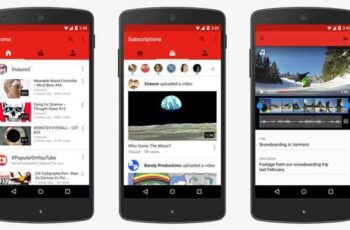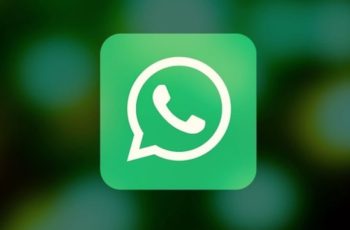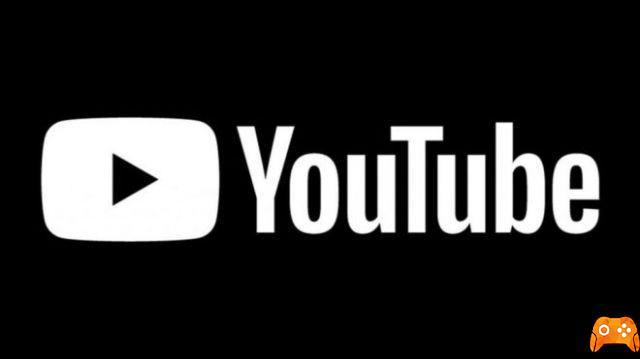
Cómo habilitar el modo oscuro de YouTube en PC y teléfono. El modo oscuro reduce la cantidad de luz blanca brillante en la pantalla. Puedes activar el tema oscuro, versión de YouTube, en escritorio o móvil.
Para poner YouTube en negro en su teléfono, deberá pasar por la configuración de la aplicación para acceder al tema oscuro. El proceso varía ligeramente dependiendo de si tienes un Android o un iPhone.
Cuando pasas mucho tiempo mirando pantallas, el ruido de un fondo blanco puede ser una molestia. Entonces, activar el modo oscuro puede ayudar e incluso puede ahorrarle batería.
En YouTube, puede habilitar el modo oscuro en el sitio de escritorio y la aplicación móvil para iPhone y Android. Esto es lo que debes hacer para que YouTube se vuelva negro.
Cómo habilitar el modo oscuro de YouTube en la computadora
- Vaya al sitio web de YouTube e inicie sesión en su cuenta si es necesario.
- Hacer clic icono de su Perfil, ubicado en la esquina superior derecha de la pantalla, luego elija Apariencia: tema del dispositivo.
- Seleccionar Tema oscuro. También puedes elegir Usar tema del dispositivo para que la aplicación coincida con la configuración del sistema de su dispositivo.
Cómo activar el modo oscuro de YouTube en iPhone o iPad
- Abre la aplicación de YouTube e inicia sesión en tu cuenta si es necesario.
- Tocaelicono de su Perfil, ubicado en la esquina superior derecha de la pantalla.
- Desplácese hacia abajo y seleccione ajustes.
- En la página siguiente, elija General.
- En la página General, toque Apariencia.
- Toca la opción Tema oscuro y aparecerá una marca de verificación junto a él. También puedes elegir Usar tema del dispositivo para que la aplicación coincida con la configuración del sistema de su dispositivo.
Cómo poner YouTube en negro en Android
Si ha activado el modo oscuro a través de la configuración de su sistema Android, la aplicación de YouTube debería estar automáticamente en modo oscuro. Pero también puede habilitar el modo oscuro solo para la aplicación de YouTube desde la configuración de YouTube:
- Abre la aplicación de YouTube e inicia sesión en tu cuenta si es necesario.
- Toca el icono de su Perfil, ubicado en la esquina superior derecha de la pantalla.
- Desplácese hacia abajo y seleccione ajustes.
- Tocar General.
- Elegir Apariencia.
- seleccionar Tema oscuro. También puedes elegir Usar tema del dispositivo para que la aplicación coincida con la configuración del sistema de su dispositivo.
Para leer más:
- Cómo habilitar el modo oscuro en Firefox
- Cómo usar el modo oscuro en iPhone
- Cómo activar el tema oscuro de Gmail
- Cómo deshabilitar HD en YouTube
- Cómo usar Google Photos en modo oscuro en iPhone y iPad
Deprecated: Automatic conversion of false to array is deprecated in /home/epictrick.com/htdocs/php/post.php on line 612